3DS Max 8 动画制作全攻略(1):基础知识
序言
在三维动画创作软件中,可以对场景中的几乎任何物体进行动画设置, 3DS Max 8 软件为我们提供了很多创建动画的不同方法,以及大量用于管理和编辑动画的工具,从今天开始,我们就由简单到复杂带领大家一步一步学习动画制作的方法。
第一篇 动画制作的基础知识
一、动画的基本概念
(一)帧的概念
帧就是动画过程中单一的图像。下面我们通过实例来理解一下帧的概念。
1、在场景中创建一个茶壶。
2、在动画控制区域单击时间配置按钮,在时间配置对话框中设置长度为5。
3、单击自动关键点扭打开自动关键点设置,然后拖动时间滑块到第5帧。
4、单击工具栏上的选择并旋转工具,在透视图中拖动茶壶使其旋转,然后单击将自动关键点钮关闭,这样我们就制作了一段5帧的动画。
5、将动画渲染成jpg格式的图像序列,如下图所示。
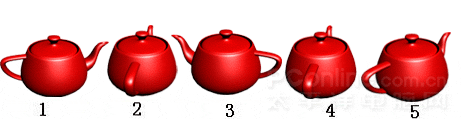
图1:将动画渲染成jpg格式的图像序列
上图中的5张图片其实就构成了一个简单的茶壶旋转的动画,其中每一幅图就是一帧,5幅图片连起来以后就构成了5帧的动画。
(二)关键帧
所谓的关键帧也就是说每一步动画要达到的目标。比如说茶壶旋转,初始的状态茶壶是静止的,要旋转的位置也就是最终的目标就是关键帧。在起始帧和关键帧之间需要的帧数就是中间帧。如下图所示,这个动画过程就是一个圆柱体的弯曲过程。下图中帧标记为 1和2的是关键帧,而其他帧则是中间帧。
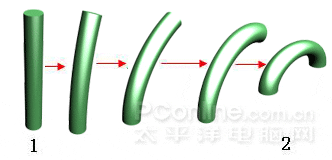
图2:图中帧标记为1和2的是关键帧,其他则是中间帧。
(三) 3DS Max 8 软件生成动画的方法
在 3DS Max 8 软件中,动画的制作方法是首先创建记录每个动画序列起点和终点的关键帧,我们把这些关键帧的值称为关键点,而 3DS Max 8 软件将会自动的计算每个关键点值之间的插补值,从而生成完整动画。
(四)帧和时间
动画最常用的两种格式为电影格式:即每秒钟 24 帧(FPS)和每秒钟30 帧(NTSC)。而3DS Max就是一个基于时间的动画程序。它测量时间,并存储动画值,内部精度为 1/4800 秒。
(五)动画制作的工具
在 3DS Max 8 软件中,我们可以在软件的界面上找到基本的创作动画的工具,具体包括以下几种:
1、曲线编辑器—即轨迹视图,提供了一些细节动画编辑功能。
2、轨迹栏—位于屏幕窗口的下方,可以快速访问关键帧和插值控件,也可以展开用于函数曲线的编辑。
3、运动面板—可以用来调整影响所有位置、旋转和缩放动画的变换控制器。
4、层次面板—用来调整控制两个或多个对象链接的所有参数,其中包括反向运动学参数和轴点调整。
5、时间控件—可以移动到时间上的任意点,并在视图中播放动画。
二、使用自动关键点模式创建动画
通过单击启用“自动关键点”按钮就可以开始创建动画,此时更改场景中物体的任何属性都将被自动记录为动画。对创建的关键点,可以进行移动、删除和重新创建关键点的操作。
(一)创建自动关键点动画的步骤
1、单击“自动关键点”打开自动关键点模式。
2、将时间滑块拖动到不为 0 的时间上。
3、执行下列操作之一:变换对象或更改可设置动画的参数。
下面我们通过实际操作来看一下具体的操作步骤:
1、在场景中创建一个圆柱体。
2、单击打开“自动关键点”模式,如下图所示。
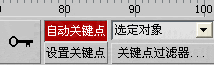
图3:打开“自动关键点”模式
3、将时间滑块拖动到第20帧,使用旋转工具围绕 Y 轴把圆柱体旋转 90 度,这样在第 0 帧和第 20 帧创建了旋转关键点。第 0 帧的关键点存储圆柱体的原始方向,而第 20 帧的关键点存储设置 90 度动画后的方向。播放动画圆柱体将在 20 帧的时间范围内绕 Y 轴旋转 90 度,如下图所示。
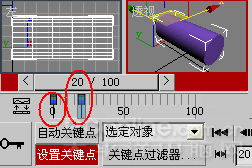
图4:创建旋转关键点
(二)在动画场景中建模
在关闭“自动关键点”的情况下改变对象或者其他参数产生的结果,会依据对象或者参数是否已设置动画而有所变化。 下面我们通过一个小例子来理解一下。
1、在场景中创建一个球体,并且设置球体的半径为15,如下图所示。
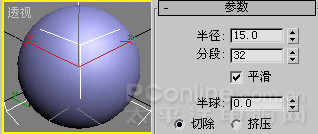
图5:在场景中创建半径为15的球体
2、单击打开“自动关键点”钮,将时间滑块拖动到第10帧,设置其半径为30。
3、再将时间滑块拖动到第20帧,设置其半径为50。
4、现在关闭自动关键点,然后将时间滑块拖动到第 10 帧,并且将球体半径从30增加到 40,如下图所示,我们会发现,在关闭自动关键点的情况下,半径的更改也会应用于其他两个关键点,即:球体的半径现在是在第0帧为25,在第10帧为40,在第20 帧为 60。这是因为在“自动关键点”关闭的情况下,球体的半径有第10帧增加了10个单位,所以所有半径都将在关键点增加10个单位。需要说明的是,如果在更改半径时“自动关键点”处于打开的状态,那么球体半径的更改仅仅会在第10帧的关键点应用动画更改,即在第10帧增加10个单位,而在其他的关键点处将保持原来的数值不变。
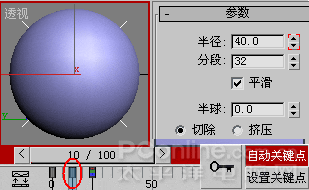
图6:将球体半径从 30 增加到 40
(三)物体的哪些属性可以设置为动画
在 3DS Max 8 软件中,物体的大多数参数都可以设置成动画。在有些时候我们需要预先知道是否能对参数进行动画设置,如果是这种情况,那么,我们可以使用“轨迹视图”,在“轨迹视图层次”列表中将会显示出每一个可以设置动画的参数。同时,我们也可以通过对物体添加控制器的方法来设置动画,在后面的实例当中我们会进行深入的讲解,这里不做深入研究。
三、使用设置关键点模式创建动画
使用“设置关键点”模式比“自动关键点”方法有更多的控制,通过它动画师可以试验想法,并且快速放弃它们不想应用的动画效果,而不用撤销所有的动画设置工作。通过“设置关键点”,可以给角色设置姿势,然后通过使用“轨迹视图”中的“关键点过滤器”和“可设置关键点的”轨迹,选择性地给某些对象的某些轨迹设置关键点。
(一)设置关键点和自动关键点模式的区别
设置“关键点”模式和“自动关键点”在几个方面有差别。
首先工作流程不同,在“自动关键点”模式当中,
部份技术文章来自网络,





